O K2pdfopt
K2pdfopt je brezplačna in odprtokodna programska oprema za obdelavo PDF-jev, ki jo je razvil Willus. Ta programska oprema podpira standardne funkcije urejevalnika PDF, na primer spreminjanje velikosti PDF in obrezovanje. Vendar pa je glavni poudarek tega orodja zmožnost pretvarjanja datotek PDF v formate, ki so dostopni mobilnim napravam. K2pdfopt lahko optimizira preproste, besedilne datoteke PDF; zapletene datoteke z več stolpci PDF; in lahko izvleče besedilo iz datotek PDF, ki vsebujejo slike, s tehnologijo OCR.
Ta članek bo zajemal samo optimizacijo preprostih besedilnih datotek PDF za majhne zaslone. K2pdfopt ima številne možnosti in na stotine kombinacij, ki jih lahko uporabite v skladu z vašimi zahtevami. Vseh tukaj ni realno zajeti, zato bo poudarek tega članka pretvorba datotek PDF z enim stolpcem, ki vsebujejo samo besedilo. S tem orodjem lahko vedno preizkusite, tako da sledite poglobljeni razlagi njegovih možnosti tukaj.
Namestitev K2pdfopt v Linux
Če želite namestiti K2pdfopt na Ubuntu, zaženite spodnji ukaz:
$ sudo apt namestite k2pdfoptUpoštevajte, da je različica, ki je na voljo v uradnih skladiščih Ubuntuja, morda zastarela. Namestite lahko najnovejšo različico izvršljivega binarnega programa K2pdfopt za Ubuntu in druge distribucije Linuxa tukaj.
Pretvorba preproste datoteke PDF samo z besedilom
Zaženite spodnji ukaz, da zaženete K2pdfopt:
Datoteka $ k2pdfopt.pdfČe ste prenesli binarno datoteko, raje uporabite naslednje ukaze:
$ chmod + x k2pdfopt$ ./ k2pdfopt.pdf
K2pdfopt ima dobro narejen interaktivni pripomoček za ukazno vrstico, ki olajša vnos možnosti prilagajanja. Po zagonu K2pdfopt bi morali videti naslednjo postavitev:
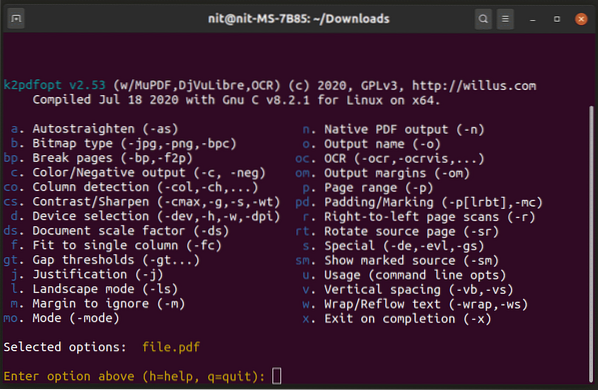
Pred vsako možnostjo, omenjeno v zgornjem izhodu, je okrajšava. Vse, kar morate storiti, je, da vnesete te kode v skladu z vašimi zahtevami in sledite navodilom na zaslonu. Interaktivno orodje bo prikazalo tudi pravilna stikala ukazne vrstice, ki jih lahko uporabite neposredno v binarnem sistemu.
Če želite na primer zaviti besedilo za boljšo berljivost na mobilnem telefonu, vnesite »w« in sledite navodilom na zaslonu. Če niste prepričani o pozivu, lahko preprosto pritisnete
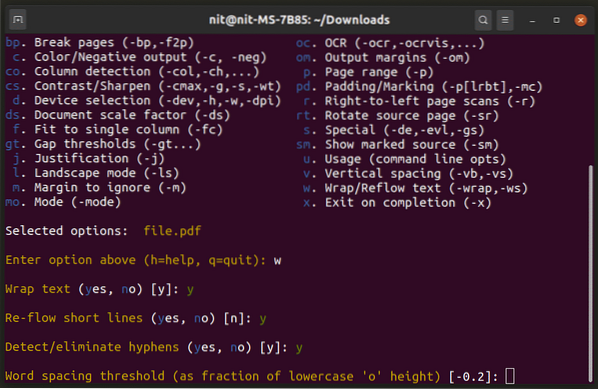
Vnesete lahko katero koli veljavno kodo okrajšave, poljubno število krat. Še naprej boste prejemali interaktivne pozive za prilagajanje vedenja pretvorbe. Ko ste zadovoljni z možnostmi, pritisnite
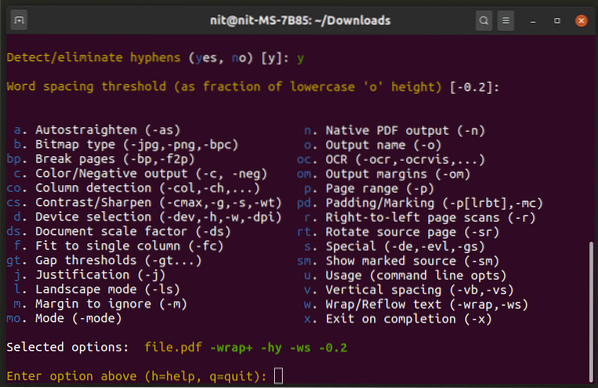
Upoštevajte vrstico »Izbrane možnosti«, ki prikaže parametre ukazne vrstice, ki ste jih izbrali iz interaktivnega orodja. Naslednjič, ko boste želeli uporabiti isti nabor možnosti, vam interaktivnega orodja ne bo treba ponovno prebrati. Navedene možnosti lahko preprosto uporabite neposredno. Na primer:
$ ./ k2pdfopt.pdf -wrap + -hy -ws -0.2Če ste zadovoljni z »Izbrane možnosti«, pritisnite
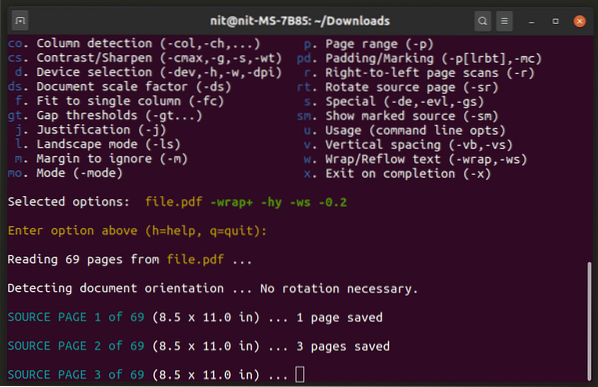
Počakajte, da se postopek konča, dobili boste novo datoteko s pripono z izrazom »k2opt."V tem primeru boste dobili datoteko z imenom" file_k2opt.pdf.".
Pred pretvorbo je datoteka v moji napravi videti tako:
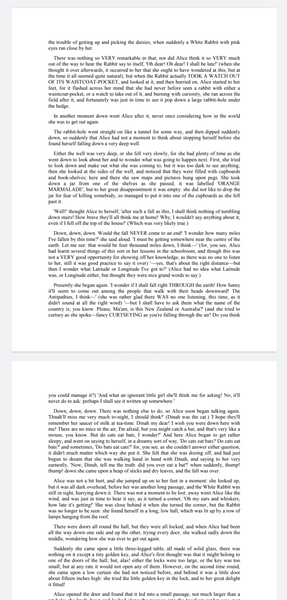
Po pretvorbi datoteka postane:
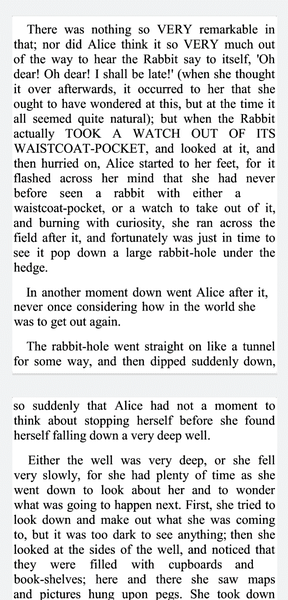
Za referenco uporabljam spodnji ukaz za svojo napravo Android:
$ ./ k2pdfopt.pdf -c -neg- -wrap + -hy -ws -0.2 -dpi 550 -idpi -2 -fc- -w1080 -h 1920 -om 0.1,0.1,0.1,0.1
Ta ukaz zavije besedilo za boljšo mobilno izkušnjo branja, poveča velikost besedila s povečanjem vrednosti DPI, robove na vseh štirih straneh nastavi na 0.Širok 1 cm in datoteko optimizira za ločljivost 1920 × 1080. Natančne specifikacije naprave lahko preverite z namestitvijo aplikacije za sistemske informacije, na primer »CPU-Z."
Aplikacija za bralnik knjig za Android
Če nimate osebnega računalnika z Linuxom, lahko uporabite brezplačni in odprtokodni program Bralnik knjig Aplikacija Android omogoča, da so datoteke PDF na prvi pogled prijazne do mobilnih naprav. Aplikacija Book Reader vključuje podporo za K2pdfopt in deluje odlično za optimizacijo preprostih besedilnih datotek PDF. Izkušnja ni tako gladka kot vnaprej optimizirana datoteka PDF, med pomikanjem in izvajanjem pretvorb med letom pa je mogoče opaziti zamike. Vendar opravi delo, podpira temno temo in vključuje možnost za povečanje in zmanjšanje velikosti pisave.
Spodaj je primer, ki prikazuje mobilno prijazno postavitev v aplikaciji Book Reader. Pred optimizacijo je datoteka videti takole:
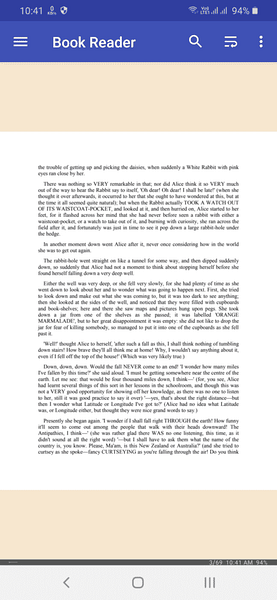
Če želite optimizirati PDF, lahko kliknete ikono v obliki hamburgerja v zgornji vrstici. Po optimizaciji je datoteka v mobilni napravi videti tako:
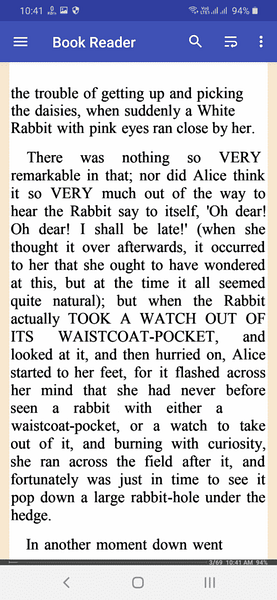
Upoštevajte, da aplikacija Book Reader ne pretvori izvirne datoteke PDF in je nedotaknjena.
Zaključek
Nekateri pregledovalniki PDF v mobilnih napravah podpirajo način preoblikovanja besedila. Ta način poskuša izboljšati berljivost z zavijanjem besedila. Vendar sem ugotovil, da so slabo optimizirani z neenakomerno postavitvijo in slabimi pravili o deljenju besed. K2pdfopt pa je veliko bolj prilagodljiv in učinkovit pri zavijanju besedila in lahko popolnoma odstrani vezaj. Upajmo, da vas je ta članek naučil, kako pretvoriti PDF-je v bolj berljive formate v mobilni napravi.
 Phenquestions
Phenquestions


